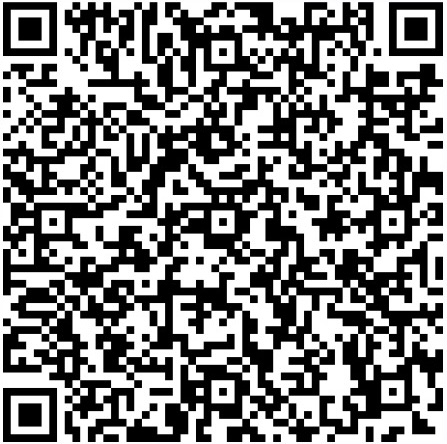老鱼IP提示有病毒?安全无毒的误报处理指南 | 3步解决杀软误拦截
🛡️ 误报处理3步指南
方法1:临时关闭杀毒软件
1️⃣ 右键杀软图标 → 选择 「暂停防护」(360/电脑管家等)
2️⃣ 重新运行老鱼IP → 确认是否正常
方法2:添加白名单(推荐)
1️⃣ 打开杀毒软件 → 进入 「信任区/白名单」
2️⃣ 添加老鱼IP安装目录(如 C:\Program Files\老鱼加速器)
3️⃣ 重启软件生效
方法3:彻底卸载杀毒软件
1️⃣ Win10/11自带Defender已足够安全
2️⃣ 控制面板 → 卸载第三方杀软(如360/腾讯电脑管家)
💡 为什么会出现误报?
✅ 代理软件的特殊网络行为触发杀软误判
✅ 部分杀毒软件将未签名的exe文件直接报毒
✅ 老鱼IP承诺 100%无病毒无后门(可查杀验证)